Как просмотреть файлы dwg без автокада. Открываем файл DWG онлайн: обзор наиболее удобных способов
В данной статье мы разберем очень актуальную тему которая волнует очень многих: и Какой программой открыть файл dwg ?
Программа которая позволяет открывать файлы форматом dwg — это мощный программный комплекс автоматизированого проектированияи и называется данная программа AutoCAD (Автокад)
Программа AutoCAD , созданная компанией Autodesk, является сегодня наиболее распространенной программной в сфере проектирования. Сохраняя документ, ему автоматически присваивается расширение dwg. (Drawing1.dwg)
Скачать программу автокад (AutoCad) вы можете перейдя по данной ссылке:
Программа AutoCad платная и ее лицензия стоит от 1000$! И сразу возникает вопрос:
Существует несколько способов открыть файлы dwg без автокада и я вам покажу самый простой и эффективный:
Простой и быстрый вариант открыть файл dwg без автокада , это воспользоваться сервисом https://www.sharecad.org/ru
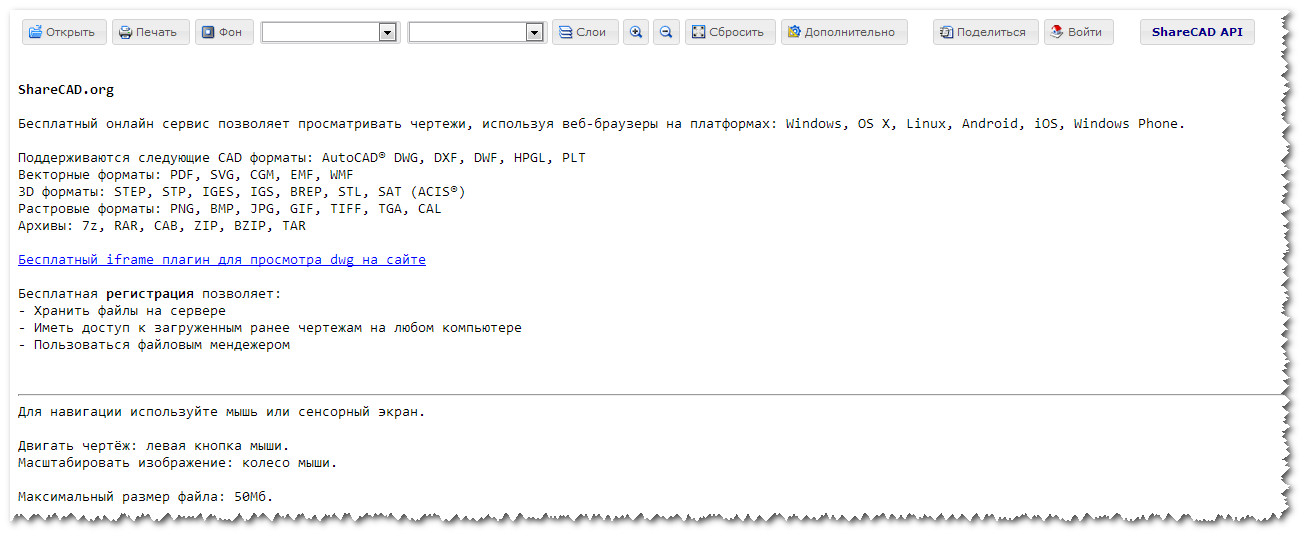
Интерфейс сайта очень простой и интуитивно понятный. Нажав на кнопку Открыть вы сможете выбрать на компьютере файл с расширением dwg который необходимо открыть.
Например откроем файл Пекарня конструктив.dwg
![]()
Как видите очень удобно посмотреть файл dwg онлайн . Что бы увеличить или уменьшить изображение необходимо вращать колесико мыши, перемещение по чертежу происходит зажатием левой кнопки мыши (ЛКМ)
Если вам необходимо поменять фон с белого на черный, то это тоже не проблема, нажмите на кнопку Фон .
Также можно включать и выключать Слои
: 
Кнопка позволяет включать и выключать темный фон, а также отображать толщину линий и сменить язык интерфейса.

Любой фрагмент файла вы можете с легкостью распечатать, нажав на кнопку Печать. Печатает только видимую область экрана!
Нажмите на кнопку Войти , что увеличить используемые возможности данного сервиса, а именно:
- Хранить файлы dwg на сервере;
- Иметь доступ к загруженным ранее чертежам dwg на любом компьютере;
- Пользоваться файловым менеджером.
Регистрация на сайте для просмотра файлов dwg без AutoCad БЕСПЛАТНАЯ! А проще это сделать через социальные сети:
Нажмите на кнопку

Вводим свой e-mail адрес для подтверждения регистрации, на него придет код подтверждения, который действителен всего 10 минут!!!

Зайдите на свой e-mail адрес, скопируйте ссылку или нажмите на кнопку Подтвердить свою почту. После ввода кода или нажатия на кнопку вы автоматически переадресуетесь на сайт и теперь можете загружать и хранить свои файлы dwg, т.е. пользоваться сервисом по полной!
Следующая возможность для тех у кого есть свой сайт или блог.
Если у Вас еще нет своего сайта или блога то рекомендую его завести! Это не так сложно, как кажется на первый взгляд. В первую очередь сайт или блог — это информационная площадка, которая рекламирует Вас, как специалиста в той или иной области. Если Вы хотите больше зарабатывать и получать заказы удаленно через интернет, делайте сайт просто немедленно!!!
- Выберите хостинг и домен (Рекомендую FullSpace.ru — есть 7 дней бесплатного тестирования и всего 67 руб/мес)
- Настройте сайт под себя, установите шаблон и напишите немного о себе и о том что вы умеете.
- Рекомендуйте свой сайт в соц сетях и получайте заказы через интернет.
- Начните работать удаленно и увеличьте свои заказы!
p.s.: если кому интересна тема создания сайта, или нужна помощь в настройке сайта, пишите и я вам помогу!
Возвращаемся к нашей теме! И так, для того, что бы добавить файл с разрешением dwg на свой сайт или блог необходимо нажать на кнопку ShareCAD API
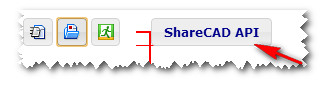
ShareCAD предоставляет бесплатный iframe плагин, позволяющий просматривать чертёж на вашем сайте без регистрации на ShareCAD.
Рассмотрим подробно, как это можно сделать:
- Архивируем свой файл dwg архиватором WinRar (Плагин также поддерживает форматы zip, rar и 7z);
- Создаем новую запись и в нужном месте статьи вставляем специальный iframe код:
- Загружаем архивированный файл в файловый менеджер вашего сайта. (Например, для сайтов на WordPress: Медиафайлы => Добавить новый => копируем ссылку на файл). Вместо http://сайт/wp-content/uploads/2016/01/узлы_навесных_фасадов.rar вставляете свою ссылку на файл dwg
- Измените размер отображаемого окна на свои (… height=»600 » width=»600 » …), где height — высота, width — ширина
- Сохраняем все изменения и проверяем полученный результат
Пример добавленного файла Узлы навесных фасадов с расширением dwg на сайт или блог
p.s.: Вы можете скачать оригинальный файл Узлы навесных фасадов.dwg кликнув на ссылку ниже

Как видите, с помощью возможности добавления файла dwg на сайт или блог вы можете показывать примеры своих работ, или предоставить возможность посетителям прежде, чем скачивать данный файл, ознакомиться с его содержимым.
Пользуйтесь!
Отпишитесь в комментариях, в каких форматах вы отправляете заказчику файлы и понравилась ли вам возможность добавления dwg файла на свой сайт и просмотр dwg онлайн?
В своей профессиональной деятельности, многим из нас нередко приходится иметь дело с различными чертежами конструкций, изделий, либо планом дома, участка или местности. По сложившейся традиции, подобные геометрические данные распространяются в формате файла *.dwg, принадлежащим программе AutoCAD от компании Autodesk. Впервые получив файл в подобном формате, я был немного озадачен, т.к. стандартная комплектация установленных программ в компьютере не позволяла просмотреть содержимое таких файлов.
Программы открывающие файлы dwg формата
Изучив вопрос, я был приятно удивлён продуманности и возможностями использования данного формата файла. Компания Autodesk, с целью максимального удобства пользователей, охвата всех возможных платформ (персональные компьютеры, мобильные устройства), даёт четыре программных решения вопроса чем открыть файл формата DWG:
Первым, наиболее простым и быстрым способом просмотреть файл позволяет новый инструмент A360 Viewer, которые не требует установки на компьютер, открывая файл прямо в браузере в режиме онлайн. Сервис предоставляет возможности просмотра, печати и отслеживания изменения файлов с коллективной работой (выложенных в общий доступ) проектов 2D- и 3D- проектов. Необходимо иметь в виду, что данная утилита предназначена только для просмотра, и не позволяет создание и редактирование проектов. Использования ресурса совершенно бесплатно. Перед открытием программы надо заблаговременно позаботиться об обновлении браузера до современной версии, с целью исключения возможной некорректной работы сервиса.
Скачать A360 Viewer — https://a360.autodesk.com/viewer/
Второй инструмент под названием DWG TrueView отличается возможностью автономной работы. Программа требует установки на ваш компьютер. Данная особенность будет полезна на рабочих местах с ограниченным доступом к сети Интернет. Использование программы так же бесплатно. В настоящее время данный продукт не имеет русского языка и представлен на английском, французском и японском языках. Но, благодаря интуитивно понятному интерфейсу, использование утилиты не вызовет затруднений у пользователей любого уровня подготовки.

Скачать DWG TrueView — http://www.autodesk.ru/products/dwg/viewers
Повсеместное распространение мобильных устройств, не было проигнорировано компанией Autodesk в своей бесплатной версии продукта AutoCAD 360. Отличительной особенностью программы является возможность не только просмотра, но создания и редактирования проектов. Сервис разработан для всех популярных мобильных платформ. Для использования утилиты необходимо наличие учетной записи на сервере Autodesk AutoCAD 360.

Скачать AutoCAD 360 — http://www.autodesk.com/products/autocad-360/overview
Выше перечислены наиболее простые и бесплатные решения, используемые мной в зависимости от поставленных задач по работе с файлами формата DWG. Однако, для профессиональной и полноценной работы я использую полноценную версию AutoCAD. Продукт платный и для работы требует определённых профессиональных навыков от пользователя.
Именно продуманность и широкий выбор инструментов, решающий вопрос чем открыть файл формата DWG, является причиной такого распространения проектов в этом виде. Выбор конкретного из перечисленных инструментов необходимо выбрать для себя самому, исходя из поставленных задач.
DWG — графический формат файлов, содержащих в себе чертежи для AutoCAD. Для открытия файлов формата DWG не обязательно иметь под рукой Автокад: есть удобные бесплатные программы и онлайн-сервисы.
Отдельно собраны конвертеры, переводить файлы из формата DWG в PDF и обратно. Конвертировать чертежи можно как на компьютере, так и в режиме онлайн.
Чем открыть файлы формата.dwg:
DWG TrueView и Autodesk Design Review
Самый простой и популярный способ просмотра и редактирования чертежей в формате DWG на базовом уровне — бесплатная программа DWG TrueView . Доступна производителя AutoCAD — компании AutoDesk.
Бесплатная программа работает как на 32-разрязных, так и на 64-разрядных системах, поэтому проблем с запуском быть не должно. Последняя версия программы, согласно заявлению производителя, рассчитана для работы на следующих системах:
- Microsoft® Windows® 7 SP1 (32-bit & 64-bit)
- Microsoft Windows 8.1 with Update KB2919355 (32-bit & 64-bit)
- Microsoft Windows 10 (64-bit only) (version 1607 and up recommended)
Более того, полноценная версия Autodesk® AutoCAD 2018 отлично оптимизирована и для работы на Mac: Apple® macOS® High Sierra v10.13 or later; Apple macOS Sierra v10.12 or later; Mac® OS X® El Capitan v10.11 or later. Вот только DWG TrueView Free для техники от Apple нет, придется воспользоваться программами-аналогами, либо бесплатными онлайн-сервисами для работы с чертежами.
Для просмотра DWG-файлов достаточно установки DWG TrueView. Для того, чтобы иметь возможность редактировать файлы (наносить записи и пометки на чертежи), дополнительно нужно установить Design Review . Загрузка Autodesk Design Review на официальном сайте доступна на русском языке. Последняя версия программы — от 2013 года, а значит проблем с совместимостью со старыми ОС (Windows Vista, XP и ранее) быть не должно.
Нанесение пометок или надписей на документы — далеко не то, что нужно для полноценной работы. Подписка на AutoCAD на данный момент стоит $1,575.00 в год. Есть бесплатная trial-версия для тех, кому софт нужен разово — иногда это может спасти ситуацию.
Онлайн просмотр и редактирование.DWG
Первый онлайн-сервис, которым следует воспользоваться — официальный онлайн-редактор viewer.autodesk.com . Как сообщает производитель, «Средство просмотра Autodesk поддерживает большинство 2D- и 3D-форматов, включая DWG, STEP, RVT и SolidWorks». Проблема только в том, что возможностей по редактированию чертежей практически нет — за ними придется отправляться на сторонние онлайн-сервисы.
Онлайн-сервисы для просмотра, редактирования и конвертации.DWG:
- Free DWG Viewer . На первом месте стоит официальный сервис Free DWG Viewer от Autodesk. Позволяет просматривать и пересохранять чертежи, но не дает возможности вносить полноценные изменения. Адрес — viewer.autodesk.com .
- ShareCAD.org , есть версия на русском языке . Позволяет в браузере просматривать и сохранять все популярные векторные, растровые и 3D-форматы графики. Работает в браузере всех платформах: Windows, OS X, Linux, Android, iOS, Windows Phone. Позволяет получать доступ к файлам и архивам со всех устройств после простой регистрации. Также есть версия программы для ПК — ABViewer, доступная на той же странице.
- Program-pro.ru . Простой функционал для просмотра DWG чертежей в режиме онлайн. Максимальный размер файла ограничен 50 Мб, никаких возможностей по редактированию рисунка нет. Адрес — http://program-pro.ru/ .
- Free AutoCAD Online . Сервис располагается по адресу http://www.autocadws.com и позволяет не только просматривать, но и редактировать, а затем пересохранять.DWG-чертежи в режиме онлайн. Для работы необходимо пройти регистрацию. Помимо этого, браузер должен поддерживать flash.
- LibreCAD Online . Сервис предназначен для двумерного проектирования — 3D чертежи не поддерживаются. Имеется возможность как создавать чертежи с нуля, так и редактировать уже имеющиеся, загрузив файл в одном из доступных форматов. DWG в них не входит — придется перевести (пересохранить) в один из следующих: SVG, JPG, PNG, PDF. Для использования нужно перейти на сайт www.rollapp.com/app/librecad и нажать на кнопку «Запустить Онлайн» (Launch Online).
- Onshape . Бесплатно дается только 21 день использования www.onshape.com , после чего придется заплатить приличную сумму. Сервис работает только на английском языке, но дает действительно широкие возможности онлайн 2D и 3D проектирования. Можно загружать и сохранять чертежи в различных форматах, редактировать и создавать документы в в формате DWG.
Из всех сервисов, которые удалось найти в русскоязычном и англоязычном интернете, только Free AutoCAD Online и Onshape дают возможность не только просматривать, но и редактировать чертежи в браузере. Поскольку Onshape имеет лишь 21-дневную trial-версию, пользоваться рекомендуется сайтом AutoCAD WS (http://www.autocadws.com/). Предварительно следует создать в сервиса аккаунт, подтвердить электронную почту и обновить Adobe Flash Player в браузере до последней версии.
Онлайн конвертеры DWG->PDF и PDF->DWG
Онлайн конвертеры позволяют быстро перевести один формат в другой (DWG, PDF, JPG, CDW, DXF, CDR ) в любом направлении. Очевидная задача конвертеров: менять формат файла, когда исходный формат графического документа не совпадает с требуемым.
Для редко используемых форматов, таких как PLN, FRW, VSD, XML , найти возможность конвертации в режиме онлайн достаточно сложно. Если в списке ниже такие сервисы отсутствуют, придется установить программу на компьютер, чтобы иметь возможность менять форматы.
Онлайн конвертеры DWG:
- Zamzar.com . Позволяет конвертировать.dwg файлы не только в.pdf, но и в любые другие форматы, которых на выбор несколько десятков (bmp, gif, jpg, pdf, png, tiff …). По-умолчанию конвертер имеет ограничение файла в 50 мегабайт, но его можно увеличить. Результат преобразования файла придет на указанный адрес электронной почты.
- PDF to DWG . Если на первом сайте чертежи в формате DWG можно перевести в другой формат, то здесь PDF -конвертируются в обратном направлении, в DWG. Онлайн-конвертер от создателей программы ABViewer, располагается на их же сайте . Поскольку цель сайта — продавать расширенную версию программы для компьютера, онлайн-решение имеет ряд ограничений. На данный момент: размер файла до 3 Мб, преобразование 2-х файлов в день, конвертация первых 2-х страниц PDF файла, не поддерживается векторизация файлов (растровые изображения в PDF преобразуются в OLE объекты).
- DWG/DXF to PDF . Простой англоязычный сайт , позволяющий перевести изображения из формата DWG/DXF в PDF без регистрации и ввода e-mail. Поскольку конвертация картинки в этом направлении выполняется медленно и создает нагрузку на сервер, максимальный размер файла ограничен 10 мегабайтами.
- Coolutils.com . Бесплатный скрипт на сайте coolutils.com/ru/online дает возможность преобразовать чертеж в DWG в любой из следующих форматов: PDF, JPEG, TIFF, CGM, PNG, SWF .
- Aconvert.com . Сайт на английском, но сам скрипт сделан очень просто и понятно. Позволяет выполнять конвертацию в две стороны: как из DWG в PDF и обратно, так и в следующие форматы: DOC, DOCX, XLS, XLSX, PPT, PPTX, XML, CSV, ODT, ODS, ODP, HTML, TXT, RTF, SWF, PNG, JPG, TIFF, BMP, PCX, PNM и PSD.
- Dwg.autodwg.com . Простой до невозможности сайт , в режиме онлайн преобразующий.pdf файлы в чертежи, распознаваемые AutoCAD. Присутствует возможность выбрать даже конкретную версию программы: AutoCAD 14, 2000/2002, 2004/2005/2006, 2007/2008/2009, 2010/2012. С тех пор сайт, видимо, не обновлялся — адаптации под новые версии программы нет.
Указанные сайты позволяют выполнять конвертацию из DWG по всем направлениям. Несмотря на удобство, онлайн-сервисы обычно медленно работают и имеют ограничения по количеству файлов или их размеру. Чтобы не сталкиваться с такими ограничениями и не зависеть от от наличия и скорости интернета, можно установить программу-конвертер на компьютер.
Бесплатные конвертеры и редакторы
Все программы для работы с DWG можно разделить на две категории: конвертеры и редакторы. В свою очередь, в каждой категории есть платные и бесплатные программы, поэтому весь софт разбит на четыре списка. Конвертеры позволяют изменить формат чертежа с любого популярного на DWG и обратно. Остальные программы предназначены для просмотра и/или редактирования чертежей.
Бесплатные конвертеры:
- XnView Extended 2.45 — позволяет открывать не только чертежи, но также фото- и видео- контент, а затем сохранять его в любом удобном формате. Есть на русском языке.
- DWG TrueView 2018 — последняя версия от разработчика AutoCAD. Гарантированно откроет любой нужный чертеж и сохранит в требуемом формате.
- Free DWG Viewer — присутсвует возможность сменить формат документа при сохранении (Сохранить как…). Последняя версия программы — 16.0.2.11.
- IrfanView 4.51 — простая и легкая программа, позволяющая быстро открывать большие по размеру файлы даже на слабых компьютерах. Есть на русском языке.
- PDF24 Creator 8.6.0 — бесплатная программа от разработчика geek Software GmbH, представляющая собой «виртуальный принтер». Весит всего 22 Мб, предоставляет удобную работу с проводником, поддерживает все популярные форматы.
- doPDF 9.4.241 — простая и удобная программа, позволяющая преобразовать в PDF любые документы, от чертежей до таблиц Microsoft Excel.
Что касается бесплатных редакторов для DWG чертежей, то единственным полноценным решением можно считать LibreCAD (текущая версия 2.1.3). Это единственная бесплатная САПР, имеет открытый исходный код и доступна для загрузки на сайте librecad.org . Программа есть на русском языке, в сети присутствует множество инструкций по работе и настройке.
DWG Viewer - это небольшая бесплатная программа, созданная специально для просмотра dwg файлов. Если Вы не умеете работать с , но по роду деятельности часто сталкиваетесь c чертежами и моделями, выполненными именно в этом графическом редакторе. Возникает вопрос "Чем открыть DWG файлы?" - бесплатным просмотрщиком DWG viewer!
Основные функции и возможности DWG Viewer:
- Печать изображений с расширениями DWG, DWF, DXF (двумерные и трехмерные модели);
- Допустима совместная работа с браузерами IE, Firefox и Netscape;
- Перевод чертежей, выполненных в Autodesk AutoCAD, в изображение с расширением jpg;
- Возможность копирования текстовой информации с чертежей AutoCAD;
- Возможность копирования частей имеющегося изображения;
- Публикация изображений в CSF формате;
- Возможность коррекции исходного цвета чертежа (доступны три варианта: цветной или исходный, черно-белый, оттенки серого);
- Возможность просмотра не только «Листов», но и «Модели»;
- Возможность обработки изображения (вращение, увеличение отдельных фрагментов, зеркальное отображение);
- Определение размеров линий, периметра и площади фигур.
Установка DWG Viewer
Процесс установки DWG Viewer не представляет собой ничего сложно. Для начала скачиваем установочный файл на ПК или съемный носитель (если планируется установка на другие компьютеры), туда, где будет его легко найти. При этом ведем себя внимательно и не допускаем установку «дополнительных» тулбаров и программ. После того, как скачивание завершено, находим файл через «Мой компьютер» или любым другим удобным способом и кликаем по нему два раза мышью. После этого видим окошко, отображающее начало процесса установки, с призывом подождать. После того, как будут подготовлены все файлы, пользователю будет задан вопрос о том, согласен ли он с предложенным соглашением - нужно установить курсор напротив «I accept…» и кликнуть мышкой, затем нажать на кнопку «NEXT». Следом появится окно, в котором будет предлагаться выбрать адрес, по которому будет размещаться сама программа. Можно оставить стандартный, на диске «С», а можно изменить, после чего вновь нажать на кнопку «NEXT» и запустить процесс установки, в конце которого появится еще одно сообщение с предложением нажать на «Finish». Это значит, что процесс успешно завершен. Внимание! Скачивать и устанавливать нужно только самую последнюю версию программы. В противном случае DWG Viewer будет бесполезен, не сможет открыть ни один файл, а вместо этого будет просить зайти на сайт и согласиться на одно из платных обновлений. Делать этого не следует, нужно просто скачать новую версию программы и установить ее, предварительно полностью избавившись от старой.
Особенности работы с DWG Viewer
Программа имеет интуитивно понятный интерфейс. Благодаря небольшому набору функций и привычному для пользователей расположению кнопок, даже при работе с англоязычной версией проблем практически никогда не возникает. Однако используя DWG Viewer, следует обратить внимание на некоторые существенные особенности. Например, на то, что открыть нужный файл проще всего из самой программы через функцию меню «Open». Для того чтобы использовать стандартный функционал «Открыть с помощью» первый раз DWG Viewer приходится искать в папке «Program Files» вручную, после чего (повторные открытия) система предлагает его по умолчанию. Впервые столкнувшись с тем, как DWG Viewer открывает файлы, можно слегка запутаться. Все это из-за того, что по умолчанию он выводит на экран изображение, на котором работал пользователь в графическом редакторе. Очень часто это сформированное и подготовленное к печати представление чертежа, то есть то, которое можно увидеть на вкладке «Лист» в AutoCAD. Для переключения на «Модель» нужно обратиться к форме, расположенной в левом нижнем углу окна программы. При наличии на компьютере AutoCAD любой версии, файлы типа DWG будут открываться им, и лишь в качестве альтернативы система будет предлагать Viewer. Несмотря на очевидные преимущества графического редактора, программа для просмотра будет полезна и его обладателям. Например, когда на ПК установлен «старый» Автокад, который не поддерживает открытие изображений, выполненных в более поздних версиях.
Вызывает недоумение. Нестандартный формат, который непонятно чем открывать. А ответ не настолько уж и сложный. В таком формате разрабатывается и сохраняется большая часть проектно-
конструкторской документации, которая разрабатывается с помощью всемирно известного пакета такого класса - "AUTOCAD". Данная САПР идеально подходит для широкого спектра задач, что обусловливает ее повсеместное использование. Но, кроме этого комплекса, есть и другие программы, способные открыть такие файлы. В первую очередь стоит выделить различные просмотрщики, например "Illustrator" от "Adobe". Среди отечественных средств такого класса можно выделить разработку компании "Аскон" под названием "Компас". Для него также, в принципе, DWG-расширение является "родным".
Основной продукт
Первой САПР, которая начала работать с таким расширением файлов в операционных системах Windows, был "AUTOCAD". Возможность разработки любых чертежей: начиная от скромных 2Д-разверток и заканчивая 3Д сборками - привела к тому, что эта система по праву является одной из наиболее популярных в мире на сегодняшний день. Но такое

решение хорошо подходило для конструкторов и проектировщиков. Те же, кто работает с документацией, созданной таким способом, оказывались в не совсем хорошем положении. Покупать отдельно лицензию от "Autodesk" не было смысла. Тут оставалось 2 решения. Или требовать бумажные копии (тоже неудобное решение - множество чертежей на большом формате трудно обработать и разобраться с ними). А вот второй вариант получил в конечном итоге практическую реализацию. Этот немецкий разработчик ПО выпустил бесплатную программу для просмотра такой документации - "Trueview". Она также способна обрабатывать файлы, у которых DWG-расширение.
Просмотрщики
Множество сторонних разработчиков попытались создать аналог бесплатной утилиты от немецкой компании. При этом те, у которых функциональность больше, чем у Trueview, даже пытаются продавать свои разработки. Такое решение вполне оправдано. В качестве примера можно привести следующие программы:
- "DraftSight";
- "nanoCAD";
- "Illustrator".
Их всех объединяет одно общее - попытка дать больший функционал для пользователя, чем он есть в исходном продукте. С их помощью можно открыть файл, у которого DWG-расширение. Что выбрать - зависит от конечного пользователя.
Отечественные аналоги
Весь приведенный ранее софт не является русскоязычным. Также он не оптимизирован под наши ГОСТы. В этом плане стало логичным решение компании "Аскон" выпустить

программу такого класса, которая бы была русифицирована и содержала отечественные стандарты. Она называется "Компас" и расширение файла DWG способна обработать. Существует 2 версии данной программы. Одна из них - это обычный просмотрщик "Компас Viewer". Вторая - "Компас 3Д". С ее помощью даже можно редактировать такие документы и сохранять в них изменения. Правда, при этом они преобразуются, и отрыть их с помощью немецкого ПО уже потом невозможно.
Резюме
Данный материал дает ответ на вопрос: «Расширение файла DWG: чем открыть?» Важно понимать, что это узкоспециализированный электронный документ. Его редактировать или просматривать можно только с помощью специальных программ. Спектр такого ПО достаточно широкий, но его можно разделить на 2 вида: просмотрщики и редакторы. В зависимости от ваших запросов можно и выбрать соответствующую программу.













